Großhändlerdaten
Um die Produkte und Daten von verschiedenen Großhändlern oder Dropshippinghändlern in der I2S App zu importieren, müssen Sie einige Einstellungen vornehmen. In diesem Handbuch erfahren Sie, welche Daten Sie für jeden Großhändler benötigen und wie Sie diese in der I2S App hinterlegen können.
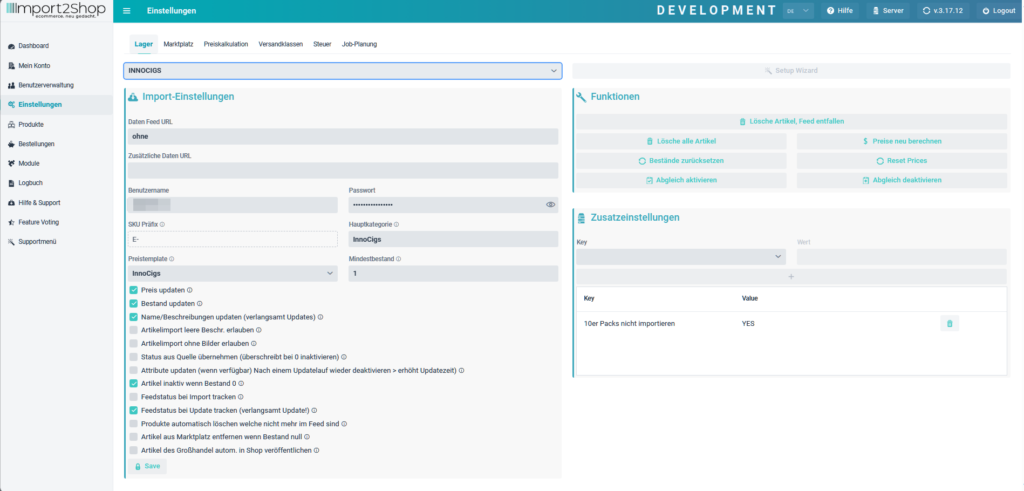
Wichtige Allgemein Informationen:
Bitte beachten Sie, dass wir nur die Daten verarbeiten, die wir vom jeweiligen Großhandel erhalten. Wir können fehlerhafte Daten nicht verbessern und sind daher immer auf die Datenqualität des Großhandels angewiesen. Für jeden Großhandel muss vor der Konfiguration ein Preistemplate erstellt werden, da sich die Konfiguration des Großhandels sonst nicht abspeichern lässt. Stellen Sie sicher, dass Sie alle Informationen korrekt eingeben, um eine reibungslose Verbindung und Datenübertragung zu gewährleisten. Bei weiteren Fragen oder Problemen wenden Sie sich bitte an unser Support Team. Wir stehen Ihnen jederzeit zur Verfügung, um Ihnen bei der Lösung Ihrer Anliegen zu helfen. Ihre Zufriedenheit ist unser oberstes Ziel. Vielen Dank für Ihr Verständnis und Ihre Zusammenarbeit
InnoCigs
Dieser Großhändler unterstützt die I2S Bestellabwicklung.
InnoCigs ist ein Großhändler für E-Zigaretten und Zubehör, der die I2S Bestellabwicklung unterstützt. Das bedeutet, dass Sie die Bestellungen Ihrer Kunden direkt an InnoCigs weiterleiten können, die dann die Lieferung übernehmen.
Um InnoCigs in der I2S App zu nutzen, müssen Sie folgende Schritte durchführen:
- Wählen Sie in der I2S App den Menüpunkt Lager / Großhändler aus.
- Klicken Sie auf Neu und wählen Sie InnoCigs aus der Liste der verfügbaren Großhändler aus.
- Geben Sie im Feld Daten Feed URL ein x ein.
- Geben Sie im Feld User Ihren Benutzernamen ein, den Sie von InnoCigs erhalten haben.
- Geben Sie im Feld Passwort Ihr Passwort ein, das Sie von InnoCigs erhalten haben.
- Klicken Sie auf Speichern.
Bevor Sie die Produkte von InnoCigs importieren können, müssen Sie noch eine IP-Adresse von uns anfordern, die von InnoCigs für den API-Zugriff freigeschaltet werden muss. Um die IP-Adresse zu erhalten, gehen Sie wie folgt vor:
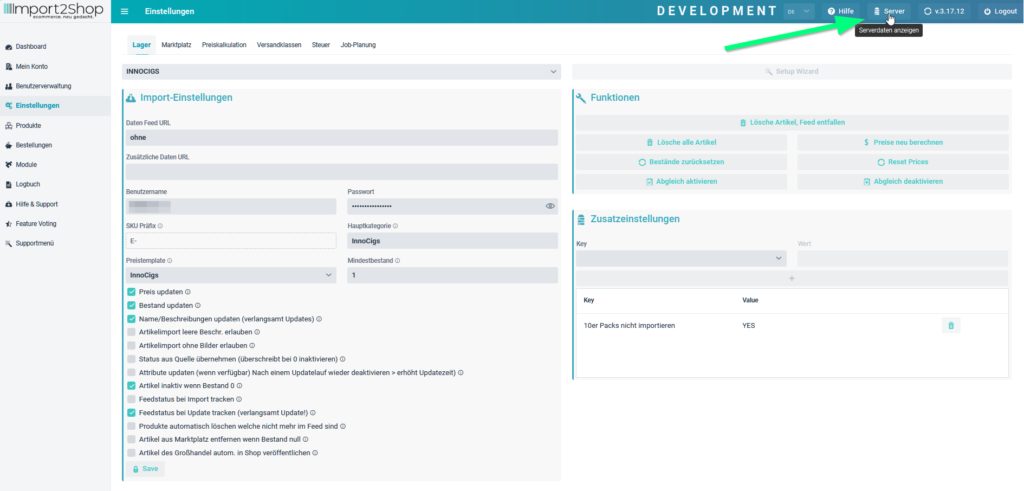
Klicken Sie in der I2S App auf das Server-Symbol oben rechts.
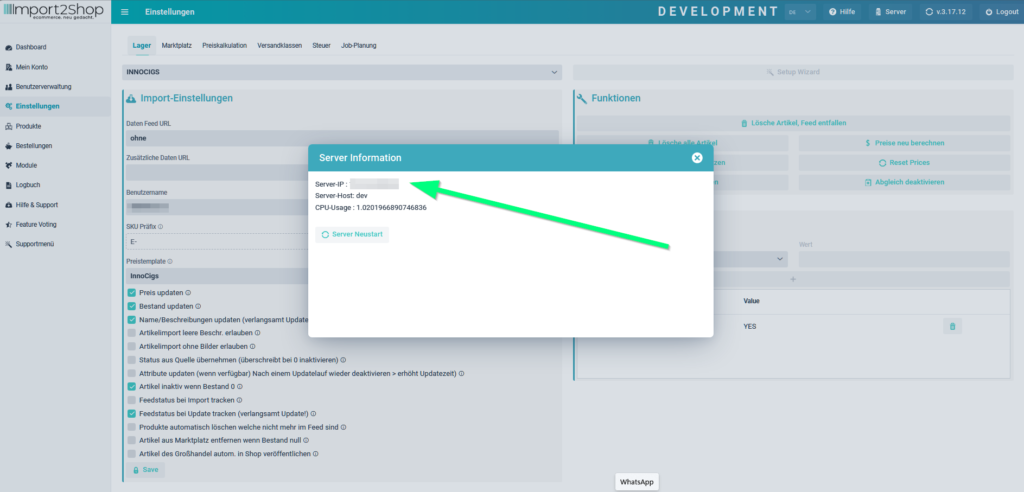
- Wählen Sie den Menüpunkt Server IP aus.
- Kopieren Sie die angezeigte IP-Adresse.
- Kontaktieren Sie den InnoCigs Support und teilen Sie ihnen die IP-Adresse mit. Bitten Sie sie, die IP-Adresse für den API-Zugriff freizuschalten.
InnoCigs CLP Icons in Gambio, WooCommerce und Shopware
Damit die Produkte von InnoCigs korrekt in Ihrem Shop angezeigt werden, müssen Sie noch zwei Bilder in Ihr Rootverzeichnis Ihres Shops hochladen. Die Bilder enthalten die CLP Icons und Piktogramme, die für E-Zigaretten-Produkte erforderlich sind. Um die Bilder herunterzuladen, klicken Sie auf die folgenden Links: CLP Icon Piktogramme Entpacken Sie die Bilder und laden Sie sie in Ihr Rootverzeichnis Ihres Shops hoch.
Ila Uhren
Dieser Großhändler unterstützt keine I2S Bestellabwicklung
Ila Uhren ist ein Großhändler für Uhren, der keine I2S Bestellabwicklung unterstützt. Das bedeutet, dass Sie die Bestellungen Ihrer Kunden selbst an Ila Uhren weiterleiten und die Lieferung verfolgen müssen.
Um Ila Uhren in der I2S App zu nutzen, müssen Sie folgende Schritte durchführen:
- Wählen Sie in der I2S App den Menüpunkt Lager / Großhändler aus.
- Klicken Sie auf Neu und wählen Sie Ila Uhren aus der Liste der verfügbaren Großhändler aus.
- Geben Sie im Feld Daten Feed URL den Link zur CSV-Datei ein, den Sie von Ila Uhren erhalten haben. Der Link ist speziell für Import2Shop-Nutzer erstellt worden.
- Lassen Sie die Felder User und Passwort frei.
- Klicken Sie auf Speichern.
Eksatrade
Dieser Großhändler unterstützt keine I2S Bestellabwicklung
Eksatrade ist ein Großhändler für Elektronik, Haushalt, Garten und Freizeit, der keine I2S Bestellabwicklung unterstützt. Das bedeutet, dass Sie die Bestellungen Ihrer Kunden selbst an Eksatrade weiterleiten und die Lieferung verfolgen müssen.
Um Eksatrade in der I2S App zu nutzen, müssen Sie folgende Schritte durchführen:
- Wählen Sie in der I2S App den Menüpunkt Lager / Großhändler aus.
- Klicken Sie auf Neu und wählen Sie Eksatrade aus der Liste der verfügbaren Großhändler aus.
- Geben Sie im Feld Daten Feed URL den Link zur CSV-Datei ein, den Sie von Eksatrade erhalten haben. Der Link sollte auf eksa_trade_allgemein_alle_produkte.csv enden.
- Lassen Sie die Felder User und Passwort frei.
- Klicken Sie auf Speichern.
Syntrox
Dieser Großhändler unterstützt keine I2S Bestellabwicklung
Syntrox ist ein Großhändler für Küchen- und Haushaltsgeräte, der keine I2S Bestellabwicklung unterstützt. Das bedeutet, dass Sie die Bestellungen Ihrer Kunden selbst an Syntrox weiterleiten und die Lieferung verfolgen müssen.
Um Syntrox in der I2S App zu nutzen, müssen Sie folgende Schritte durchführen:
- Wählen Sie in der I2S App den Menüpunkt Lager / Großhändler aus.
- Klicken Sie auf Neu und wählen Sie Syntrox aus der Liste der verfügbaren Großhändler aus.
- Geben Sie im Feld Daten Feed URL den Link zur CSV-Datei ein, den Sie von Syntrox erhalten haben.
- Lassen Sie die Felder User und Passwort frei.
- Klicken Sie auf Speichern.
Hinweis zu den Beständen von Syntrox:
Der Großhändler liefert keine Bestände, wir setzen hier einen fiktiven Bestand von 2. Da wir nur auf Veränderungen des Großhandels reagieren, müssen Sie den Bestand nach einem Abverkauf manuell im Shop wieder hochsetzen oder die Bestände in den Lager Großhandeleinstellungen zurückzusetzen.
Brandit
Dieser Großhändler unterstützt keine I2S Bestellabwicklung
Brandit ist ein Großhändler für Mode und Accessoires, der keine I2S Bestellabwicklung unterstützt. Das bedeutet, dass Sie die Bestellungen Ihrer Kunden selbst an Brandit weiterleiten und die Lieferung verfolgen müssen.
Um Brandit in der I2S App zu nutzen, müssen Sie folgende Schritte durchführen:
- Wählen Sie in der I2S App den Menüpunkt Lager / Großhändler aus.
- Klicken Sie auf Neu und wählen Sie Brandit aus der Liste der verfügbaren Großhändler aus.
- Geben Sie im Feld Daten Feed URL den Link zur CSV-Datei ein, den Sie von Brandit erhalten haben.
- Lassen Sie die Felder User und Passwort frei.
- Klicken Sie auf Speichern.
Brandsdistribution
Dieser Großhändler unterstützt keine I2S Bestellabwicklung
Brandsdistribution ist ein Großhändler für Markenkleidung und Accessoires, der keine I2S Bestellabwicklung unterstützt. Das bedeutet, dass Sie die Bestellungen Ihrer Kunden selbst an Brandsdistribution weiterleiten und die Lieferung verfolgen müssen.
Um Brandsdistribution in der I2S App zu nutzen, müssen Sie folgende Schritte durchführen:
- Wählen Sie in der I2S App den Menüpunkt Lager / Großhändler aus.
- Klicken Sie auf Neu und wählen Sie Brandsdistribution aus der Liste der verfügbaren Großhändler aus.
- Geben Sie im Feld Daten Feed URL den Link zur CSV-Datei ein, den Sie von Brandsdistribution erhalten haben.
- Geben Sie im Feld User Ihren Benutzernamen ein, den Sie von Brandsdistribution erhalten haben.
- Geben Sie im Feld Passwort Ihr Passwort ein, das Sie von Brandsdistribution erhalten haben.
- Klicken Sie auf Speichern.
COP
Dieser Großhändler unterstützt keine I2S Bestellabwicklung
COP ist ein Großhändler, der keine I2S Bestellabwicklung unterstützt. Das bedeutet, dass Sie die Bestellungen Ihrer Kunden selbst an COP weiterleiten und die Lieferung verfolgen müssen.
Um COP in der I2S App zu nutzen, müssen Sie folgende Schritte durchführen:
- Wählen Sie in der I2S App den Menüpunkt Lager / Großhändler aus.
- Klicken Sie auf Neu und wählen Sie COP aus der Liste der verfügbaren Großhändler aus.
- Geben Sie im Feld Daten Feed URL den Link zum FTP ein, den Sie von COP erhalten haben.
- Geben Sie im Feld User Ihren Benutzernamen ein, den Sie von COP erhalten haben.
- Geben Sie im Feld Passwort Ihr Passwort ein, das Sie von COP erhalten haben.
- Klicken Sie auf Speichern.
Kosatec
Dieser Großhändler unterstützt die I2S Bestellabwicklung. Bitte erkundigen Sie sich bei Kosatec über den Ablauf und die Zahlungsmodalitäten.
Kosatec ist ein Großhändler, der die I2S Bestellabwicklung unterstützt. Das bedeutet, dass Sie die Bestellungen Ihrer Kunden direkt an Kosatec weiterleiten können, die dann die Lieferung übernehmen.
Um Kosatec in der I2S App zu nutzen, müssen Sie folgende Schritte durchführen:
- Wählen Sie in der I2S App den Menüpunkt Lager / Großhändler aus.
- Klicken Sie auf Neu und wählen Sie Kosatec aus der Liste der verfügbaren Großhändler aus.
- Geben Sie im Feld Daten Feed URL den Link zur CSV-Datei mit allen Produktdaten ein, den Sie von Kosatec erhalten haben.
- Geben Sie im Feld User Ihre Kosatec Kundennummer ein.
- Geben Sie im Feld Passwort Ihren Kosatec EDI Key ein.
- Klicken Sie auf Speichern.
Bitte erkundigen Sie sich bei Kosatec über den Ablauf und die Zahlungsmodalitäten.
Schmuckhandel – Jograbo
Dieser Großhändler unterstützt keine I2S Bestellabwicklung
Schmuckhandel – Jograbo ist ein Großhändler, der keine I2S Bestellabwicklung unterstützt. Das bedeutet, dass Sie die Bestellungen Ihrer Kunden selbst an Schmuckhandel – Jograbo weiterleiten und die Lieferung verfolgen müssen.
Um Schmuckhandel – Jograbo in der I2S App zu nutzen, müssen Sie folgende Schritte durchführen:
- Wählen Sie in der I2S App den Menüpunkt Lager / Großhändler aus.
- Klicken Sie auf Neu und wählen Sie Schmuckhandel – Jograbo aus der Liste der verfügbaren Großhändler aus.
- Geben Sie im Feld Daten Feed URL den Link zum FTP ein, den Sie von Schmuckhandel – Jograbo erhalten haben.
- Geben Sie im Feld User Ihren Benutzernamen ein, den Sie von Schmuckhandel – Jograbo erhalten haben.
- Geben Sie im Feld Passwort Ihr Passwort ein, das Sie von Schmuckhandel – Jograbo erhalten haben.
- Klicken Sie auf Speichern.
Techdata
Dieser Großhändler unterstützt keine I2S Bestellabwicklung
Techdata ist ein Großhändler, der keine I2S Bestellabwicklung unterstützt. Das bedeutet, dass Sie die Bestellungen Ihrer Kunden selbst an Techdata weiterleiten und die Lieferung verfolgen müssen.
Um Techdata in der I2S App zu nutzen, müssen Sie folgende Schritte durchführen:
- Wählen Sie in der I2S App den Menüpunkt Lager / Großhändler aus.
- Klicken Sie auf Neu und wählen Sie Techdata aus der Liste der verfügbaren Großhändler aus.
- Geben Sie im Feld Daten Feed URL den Link zum FTP ein, den Sie von Techdata erhalten haben.
- Geben Sie im Feld User Ihren Benutzernamen ein, den Sie von Techdata erhalten haben.
- Geben Sie im Feld Passwort Ihr Passwort ein, das Sie von Techdata erhalten haben.
- Klicken Sie auf Speichern.
Gallay
Dieser Großhändler unterstützt keine I2S Bestellabwicklung
Gallay ist ein Großhändler, der keine I2S Bestellabwicklung unterstützt. Das bedeutet, dass Sie die Bestellungen Ihrer Kunden selbst an Gallay weiterleiten und die Lieferung verfolgen müssen.
Um Gallay in der I2S App zu nutzen, müssen Sie folgende Schritte durchführen:
- Wählen Sie in der I2S App den Menüpunkt Lager / Großhändler aus.
- Klicken Sie auf Neu und wählen Sie Gallay aus der Liste der verfügbaren Großhändler aus.
- Geben Sie im Feld Daten Feed URL den Link zur CSV-Datei ein, den Sie von Gallay erhalten haben.
- Lassen Sie die Felder User und Passwort frei.
- Klicken Sie auf Speichern.
CLP
Dieser Großhändler unterstützt keine I2S Bestellabwicklung
CLP ist ein Großhändler, der keine I2S Bestellabwicklung unterstützt. Das bedeutet, dass Sie die Bestellungen Ihrer Kunden selbst an CLP weiterleiten und die Lieferung verfolgen müssen.
Um CLP in der I2S App zu nutzen, müssen Sie folgende Schritte durchführen:
- Wählen Sie in der I2S App den Menüpunkt Lager / Großhändler aus.
- Klicken Sie auf Neu und wählen Sie CLP aus der Liste der verfügbaren Großhändler aus.
- Geben Sie im Feld Daten Feed URL den Link zur CSV-Datei ein, den Sie von CLP erhalten haben.
- Lassen Sie die Felder User und Passwort frei.
- Klicken Sie auf Speichern.
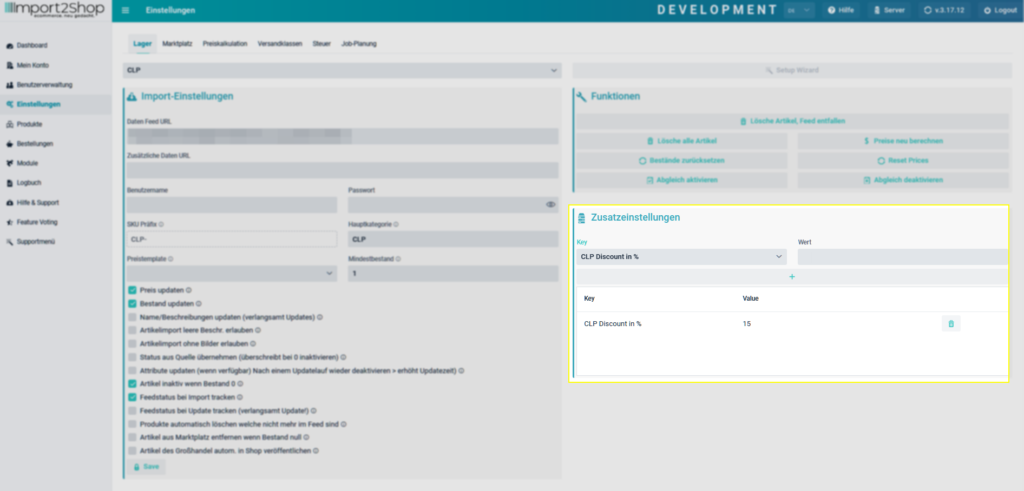
In den Zusatz-Einstellungen tragen Sie bitte den Rabatt ein, den Sie von CLP-Dropshipping erhalten haben.
Nedis
Dieser Großhändler unterstützt keine I2S Bestellabwicklung
Nedis ist ein Großhändler, der keine I2S Bestellabwicklung unterstützt. Das bedeutet, dass Sie die Bestellungen Ihrer Kunden selbst an Nedis weiterleiten und die Lieferung verfolgen müssen.
Um Nedis in der I2S App zu nutzen, müssen Sie folgende Schritte durchführen:
- Wählen Sie in der I2S App den Menüpunkt Lager / Großhändler aus.
- Klicken Sie auf Neu und wählen Sie Nedis aus der Liste der verfügbaren Großhändler aus.
- Geben Sie im Feld Daten Feed URL den Link zum FTP ein, den Sie von Nedis erhalten haben.
- Geben Sie im Feld User Ihren Benutzernamen ein, den Sie von Nedis erhalten haben.
- Geben Sie im Feld Passwort Ihr Passwort ein, das Sie von Nedis erhalten haben.
- Klicken Sie auf Speichern.
Gatito
Dieser Großhändler unterstützt keine I2S Bestellabwicklung
Gatito ist ein Großhändler, der keine I2S Bestellabwicklung unterstützt. Das bedeutet, dass Sie die Bestellungen Ihrer Kunden selbst an Gatito weiterleiten und die Lieferung verfolgen müssen.
Um Gatito in der I2S App zu nutzen, müssen Sie folgende Schritte durchführen:
- Wählen Sie in der I2S App den Menüpunkt Lager / Großhändler aus.
- Klicken Sie auf Neu und wählen Sie Gatito aus der Liste der verfügbaren Großhändler aus.
- Geben Sie im Feld Daten Feed URL den Link zur CSV-Datei ein, den Sie von Gatito erhalten haben.
Orion
Dieser Großhändler unterstützt keine I2S Bestellabwicklung
Orion ist ein Großhändler, der keine I2S Bestellabwicklung unterstützt. Das bedeutet, dass Sie die Bestellungen Ihrer Kunden selbst an Orion weiterleiten und die Lieferung verfolgen müssen.
Um Orion in der I2S App zu nutzen, müssen Sie folgende Schritte durchführen:
- Wählen Sie in der I2S App den Menüpunkt Lager / Großhändler aus.
- Klicken Sie auf Neu und wählen Sie Orion aus der Liste der verfügbaren Großhändler aus.
- Geben Sie im Feld Daten Feed URL den Link zur CSV-Datei ein, den Sie von Orion erhalten haben.
Bitte beachten Sie die folgenden spezifischen Informationen für Orion:
- Daten Feed URL: Diese Daten erhalten Sie von Orion, tragen Sie bitte den Link zur CSV ein.
- Daten-Typ: CSV
- User: Diese Daten lassen Sie bitte frei.
- Passwort: Diese Daten lassen Sie bitte frei.
Bitte stellen Sie sicher, dass Sie alle Informationen korrekt eingeben, um eine reibungslose Verbindung und Datenübertragung zu gewährleisten. Bei weiteren Fragen oder Problemen wenden Sie sich bitte an unser Support Team.
B2B Uhren
Dieser Großhändler unterstützt keine I2S Bestellabwicklung
B2B Uhren ist ein Großhändler, der keine I2S Bestellabwicklung unterstützt. Das bedeutet, dass Sie die Bestellungen Ihrer Kunden selbst an B2B Uhren weiterleiten und die Lieferung verfolgen müssen.
Um B2B Uhren in der I2S App zu nutzen, müssen Sie folgende Schritte durchführen:
- Wählen Sie in der I2S App den Menüpunkt Lager / Großhändler aus.
- Klicken Sie auf Neu und wählen Sie B2B Uhren aus der Liste der verfügbaren Großhändler aus.
- Geben Sie im Feld Daten Feed URL ein x ein.
- Tragen Sie im Feld Zusatz Daten URL die Portal ID ein, die Sie von B2B Uhren per Mail erhalten haben.
- Geben Sie im Feld User Ihre E-Mail-Adresse ein, die Sie von B2B Uhren erhalten haben.
- Tragen Sie im Feld Passwort das Portalpasswort ein, das Sie von B2B Uhren erhalten haben.
Bitte stellen Sie sicher, dass Ihr Account bei B2B Uhren freigegeben ist und es sich nicht um einen Testaccount handelt.
Big Buy
Dieser Großhändler unterstützt die I2S Bestellabwicklung.
Big Buy ist ein Großhändler, der die I2S Bestellabwicklung unterstützt. Das bedeutet, dass die Bestellungen Ihrer Kunden automatisch an Big Buy weitergeleitet werden und Sie die Lieferung direkt in der I2S App verfolgen können.
Um Big Buy in der I2S App zu nutzen, müssen Sie folgende Schritte durchführen:
- Wählen Sie in der I2S App den Menüpunkt Lager / Großhändler aus.
- Klicken Sie auf Neu und wählen Sie Big Buy aus der Liste der verfügbaren Großhändler aus.
- Geben Sie im Feld Daten Feed URL ein x ein.
- Lassen Sie das Feld User frei.
- Tragen Sie im Feld Passwort den Token ein, den Sie von Big Buy erhalten haben.
- Stellen Sie sicher, dass Sie die Spracheinstellung in den Zusatzeinstellungen des GH in Form des ISO-Codes (DE, ES, EN) angeben.
VidaXL
Daten-Typ: CSV
Dieser Großhändler unterstützt die I2S Bestellabwicklung.
VidaXL ist ein Großhändler, der die I2S Bestellabwicklung unterstützt. Das bedeutet, dass die Bestellungen Ihrer Kunden automatisch an VidaXL weitergeleitet werden und Sie die Lieferung direkt in der I2S App verfolgen können.
Um VidaXL in der I2S App zu nutzen, müssen Sie folgende Schritte durchführen:
- Wählen Sie in der I2S App den Menüpunkt Lager / Großhändler aus.
- Klicken Sie auf Neu und wählen Sie VidaXL aus der Liste der verfügbaren Großhändler aus.
- Geben Sie im Feld Daten Feed URL den Link zur CSV-Datei ein, den Sie von VidaXL erhalten haben. Bitte beachten Sie, dass die Feed URL mit https:// beginnt.
- Geben Sie im Feld User Ihre E-Mail-Adresse ein, mit der Sie bei VidaXL registriert sind.
- Tragen Sie im Feld Passwort den API-Token ein, den Sie aus Ihrem VidaXL-Account erhalten haben. Sollte der API-Token nicht sichtbar sein, müssen Sie diesen noch bei VidaXL beantragen.
HL Dropshipping
Dieser Großhändler unterstützt keine I2S Bestellabwicklung
HL Dropshipping ist ein Großhändler, der keine I2S Bestellabwicklung unterstützt. Das bedeutet, dass Sie die Bestellungen Ihrer Kunden selbst an HL Dropshipping weiterleiten und die Lieferung verfolgen müssen.
Um HL Dropshipping in der I2S App zu nutzen, müssen Sie folgende Schritte durchführen:
- Wählen Sie in der I2S App den Menüpunkt Lager / Großhändler aus.
- Klicken Sie auf Neu und wählen Sie HL Dropshipping aus der Liste der verfügbaren Großhändler aus.
- Geben Sie im Feld Daten Feed URL den Link zur CSV-Datei ein, den Sie von HL Dropshipping erhalten haben.
- Lassen Sie die Felder User und Passwort frei.
Germanriding
Dieser Großhändler unterstützt keine I2S Bestellabwicklung
Germanriding ist ein Großhändler, der keine I2S Bestellabwicklung unterstützt. Das bedeutet, dass Sie die Bestellungen Ihrer Kunden selbst an Germanriding weiterleiten und die Lieferung verfolgen müssen.
Um Germanriding in der I2S App zu nutzen, müssen Sie folgende Schritte durchführen:
- Wählen Sie in der I2S App den Menüpunkt Lager / Großhändler aus.
- Klicken Sie auf Neu und wählen Sie Germanriding aus der Liste der verfügbaren Großhändler aus.
- Geben Sie im Feld Daten Feed URL den Link zur CSV-Datei ein, den Sie von Germanriding erhalten haben.
- Lassen Sie die Felder User und Passwort frei.
Zoodrop
Dieser Großhändler unterstützt keine I2S Bestellabwicklung
Zoodrop ist ein Großhändler, der keine I2S Bestellabwicklung unterstützt. Das bedeutet, dass Sie die Bestellungen Ihrer Kunden selbst an Zoodrop weiterleiten und die Lieferung verfolgen müssen.
Um Zoodrop in der I2S App zu nutzen, müssen Sie folgende Schritte durchführen:
- Wählen Sie in der I2S App den Menüpunkt Lager / Großhändler aus.
- Klicken Sie auf Neu und wählen Sie Zoodrop aus der Liste der verfügbaren Großhändler aus.
- Geben Sie im Feld Daten Feed URL den Link zur CSV-Datei ein, den Sie von Zoodrop erhalten haben.
- Lassen Sie die Felder User und Passwort frei.
Bitte stellen Sie sicher, dass Sie alle Informationen korrekt eingeben, um eine reibungslose Verbindung und Datenübertragung zu gewährleisten. Bei weiteren Fragen oder Problemen wenden Sie sich bitte an unser Support Team.
Power und Handel
Dieser Großhändler unterstützt keine I2S Bestellabwicklung
Power und Handel ist ein Großhändler, der keine I2S Bestellabwicklung unterstützt. Das bedeutet, dass Sie die Bestellungen Ihrer Kunden selbst an Power und Handel weiterleiten und die Lieferung verfolgen müssen.
Um Power und Handel in der I2S App zu nutzen, müssen Sie folgende Schritte durchführen:
- Wählen Sie in der I2S App den Menüpunkt Lager / Großhändler aus.
- Klicken Sie auf Neu und wählen Sie Power und Handel aus der Liste der verfügbaren Großhändler aus.
- Geben Sie im Feld Daten Feed URL den Link zum FTP ein, den Sie von Power und Handel erhalten haben.
- Geben Sie im Feld User und Passwort die Daten ein, die Sie von Power und Handel erhalten haben.
Kaysser
Dieser Großhändler unterstützt die I2S Bestellabwicklung.
Kaysser ist ein Großhändler, der die I2S Bestellabwicklung unterstützt. Das bedeutet, dass die Bestellungen Ihrer Kunden automatisch an Kaysser weitergeleitet werden und Sie die Lieferung direkt in der I2S App verfolgen können.
Um Kaysser in der I2S App zu nutzen, müssen Sie folgende Schritte durchführen:
- Wählen Sie in der I2S App den Menüpunkt Lager / Großhändler aus.
- Klicken Sie auf Neu und wählen Sie Kaysser aus der Liste der verfügbaren Großhändler aus.
- Geben Sie im Feld Daten Feed URL ein, den Sie von Kaysser erhalten haben.
- Geben Sie im Feld User Ihre Kaysser Kundennummer ein.
- Geben Sie im Feld Passwort den API Token den Sie von Kaysser erhalten haben ein.
Chilitec
Dieser Großhändler unterstützt keine I2S Bestellabwicklung
Chilitec ist ein Großhändler, der keine I2S Bestellabwicklung unterstützt. Das bedeutet, dass Sie die Bestellungen Ihrer Kunden selbst an Chilitec weiterleiten und die Lieferung verfolgen müssen.
Um Chilitec in der I2S App zu nutzen, müssen Sie folgende Schritte durchführen:
- Wählen Sie in der I2S App den Menüpunkt Lager / Großhändler aus.
- Klicken Sie auf Neu und wählen Sie Chilitec aus der Liste der verfügbaren Großhändler aus.
- Geben Sie im Feld Daten Feed URL den Link zur CSV-Datei ein, den Sie von Chilitec erhalten haben.
- Lassen Sie die Felder User und Passwort frei.
Atixo
Dieser Großhändler unterstützt keine I2S Bestellabwicklung
Atixo ist ein Großhändler, der keine I2S Bestellabwicklung unterstützt. Das bedeutet, dass Sie die Bestellungen Ihrer Kunden selbst an Atixo weiterleiten und die Lieferung verfolgen müssen.
Um Atixo in der I2S App zu nutzen, müssen Sie folgende Schritte durchführen:
- Wählen Sie in der I2S App den Menüpunkt Lager / Großhändler aus.
- Klicken Sie auf Neu und wählen Sie Atixo aus der Liste der verfügbaren Großhändler aus.
- Geben Sie im Feld Daten Feed URL den Link zur CSV-Datei ein, den Sie von Atixo erhalten haben.
- Lassen Sie die Felder User und Passwort frei.
Bitte stellen Sie sicher, dass Sie alle Informationen korrekt eingeben, um eine reibungslose Verbindung und Datenübertragung zu gewährleisten. Bei weiteren Fragen oder Problemen wenden Sie sich bitte an unser Support Team.
TWM – TOM
Dieser Großhändler unterstützt die I2S Bestellabwicklung.
TWM – TOM ist ein Großhändler, der die I2S Bestellabwicklung unterstützt. Das bedeutet, dass die Bestellungen Ihrer Kunden automatisch an TWM – TOM weitergeleitet werden und Sie die Lieferung direkt in der I2S App verfolgen können.
Um TWM – TOM in der I2S App zu nutzen, müssen Sie folgende Schritte durchführen:
- Wählen Sie in der I2S App den Menüpunkt Lager / Großhändler aus.
- Klicken Sie auf Neu und wählen Sie TWM – TOM aus der Liste der verfügbaren Großhändler aus.
- Geben Sie im Feld Daten Feed URL die Daten ein, die Sie von unserem Support erhalten haben. Bitte stellen Sie hierzu eine Anfrage mit der Sparte, die Sie benötigen.
- Geben Sie im Feld User und Passwort die Daten ein, die Sie vom Dropshipping Portal (https://portal.internet-bikes.com/login) erhalten haben.
Def Shop
Dieser Großhändler unterstützt keine I2S Bestellabwicklung
Def Shop ist ein Großhändler, der keine I2S Bestellabwicklung unterstützt. Das bedeutet, dass Sie die Bestellungen Ihrer Kunden selbst an Def Shop weiterleiten und die Lieferung verfolgen müssen.
Um Def Shop in der I2S App zu nutzen, müssen Sie folgende Schritte durchführen:
- Wählen Sie in der I2S App den Menüpunkt Lager / Großhändler aus.
- Klicken Sie auf Neu und wählen Sie Def Shop aus der Liste der verfügbaren Großhändler aus.
- Geben Sie im Feld Daten Feed URL den Link zur CSV-Datei ein, den Sie von Def Shop erhalten haben.
- Lassen Sie die Felder User und Passwort frei.
FK Automotive
Dieser Großhändler unterstützt keine I2S Bestellabwicklung
FK Automotive ist ein Großhändler, der keine I2S Bestellabwicklung unterstützt. Das bedeutet, dass Sie die Bestellungen Ihrer Kunden selbst an FK Automotive weiterleiten und die Lieferung verfolgen müssen.
Um FK Automotive in der I2S App zu nutzen, müssen Sie folgende Schritte durchführen:
- Wählen Sie in der I2S App den Menüpunkt Lager / Großhändler aus.
- Klicken Sie auf Neu und wählen Sie FK Automotive aus der Liste der verfügbaren Großhändler aus.
- Geben Sie im Feld Daten Feed URL den Link zur CSV-Datei ein, den Sie von FK Automotive erhalten haben.
- Lassen Sie die Felder User und Passwort frei.
Fair Vape
Dieser Großhändler unterstützt keine I2S Bestellabwicklung
Fair Vape ist ein Großhändler, der keine I2S Bestellabwicklung unterstützt. Das bedeutet, dass Sie die Bestellungen Ihrer Kunden selbst an Fair Vape weiterleiten und die Lieferung verfolgen müssen.
Um Fair Vape in der I2S App zu nutzen, müssen Sie folgende Schritte durchführen:
- Wählen Sie in der I2S App den Menüpunkt Lager / Großhändler aus.
- Klicken Sie auf Neu und wählen Sie Fair Vape aus der Liste der verfügbaren Großhändler aus.
- Geben Sie im Feld Daten Feed URL den Link zur CSV-Datei ein, den Sie von Fair Vape erhalten haben.
- Lassen Sie die Felder User und Passwort frei.
Volare
Dieser Großhändler unterstützt keine I2S Bestellabwicklung
Volare ist ein Großhändler, der keine I2S Bestellabwicklung unterstützt. Das bedeutet, dass Sie die Bestellungen Ihrer Kunden selbst an Volare weiterleiten und die Lieferung verfolgen müssen.
Um Volare in der I2S App zu nutzen, müssen Sie folgende Schritte durchführen:
- Wählen Sie in der I2S App den Menüpunkt Lager / Großhändler aus.
- Klicken Sie auf Neu und wählen Sie Volare aus der Liste der verfügbaren Großhändler aus.
- Geben Sie im Feld Daten Feed URL den Link zur CSV-Datei ein, den Sie von Volare erhalten haben.
- Lassen Sie die Felder User und Passwort frei.
Bitte stellen Sie sicher, dass Sie alle Informationen korrekt eingeben, um eine reibungslose Verbindung und Datenübertragung zu gewährleisten. Bei weiteren Fragen oder Problemen wenden Sie sich bitte an unser Support Team.
Bimago
Dieser Großhändler unterstützt keine I2S Bestellabwicklung
Bimago ist ein Großhändler, der keine I2S Bestellabwicklung unterstützt. Das bedeutet, dass Sie die Bestellungen Ihrer Kunden selbst an Bimago weiterleiten und die Lieferung verfolgen müssen.
Um Bimago in der I2S App zu nutzen, müssen Sie folgende Schritte durchführen:
- Wählen Sie in der I2S App den Menüpunkt Lager / Großhändler aus.
- Klicken Sie auf Neu und wählen Sie Bimago aus der Liste der verfügbaren Großhändler aus.
- Geben Sie im Feld Daten Feed URL den Link zur CSV-Datei ein, den Sie von Bimago erhalten haben.
- Lassen Sie die Felder User und Passwort frei.
Teako
Dieser Großhändler unterstützt keine I2S Bestellabwicklung
Teako ist ein Großhändler, der keine I2S Bestellabwicklung unterstützt. Das bedeutet, dass Sie die Bestellungen Ihrer Kunden selbst an Teako weiterleiten und die Lieferung verfolgen müssen.
Um Teako in der I2S App zu nutzen, müssen Sie folgende Schritte durchführen:
- Wählen Sie in der I2S App den Menüpunkt Lager / Großhändler aus.
- Klicken Sie auf Neu und wählen Sie Teako aus der Liste der verfügbaren Großhändler aus.
- Geben Sie im Feld Daten Feed URL den Link zur CSV-Datei ein, den Sie von Teako erhalten haben.
- Lassen Sie die Felder User und Passwort frei.
Dreamlove
Dieser Großhändler unterstützt keine I2S Bestellabwicklung
Dreamlove ist ein Großhändler, der keine I2S Bestellabwicklung unterstützt. Das bedeutet, dass Sie die Bestellungen Ihrer Kunden selbst an Dreamlove weiterleiten und die Lieferung verfolgen müssen.
Um Dreamlove in der I2S App zu nutzen, müssen Sie folgende Schritte durchführen:
- Wählen Sie in der I2S App den Menüpunkt Lager / Großhändler aus.
- Klicken Sie auf Neu und wählen Sie Dreamlove aus der Liste der verfügbaren Großhändler aus.
- Geben Sie im Feld Daten Feed URL den Link zur CSV-Datei ein, den Sie von Dreamlove erhalten haben.
- Lassen Sie die Felder User und Passwort frei.
Rasppishop
Dieser Großhändler unterstützt keine I2S Bestellabwicklung
Rasppishop ist ein Großhändler, der keine I2S Bestellabwicklung unterstützt. Das bedeutet, dass Sie die Bestellungen Ihrer Kunden selbst an Rasppishop weiterleiten und die Lieferung verfolgen müssen.
Um Rasppishop in der I2S App zu nutzen, müssen Sie folgende Schritte durchführen:
- Wählen Sie in der I2S App den Menüpunkt Lager / Großhändler aus.
- Klicken Sie auf Neu und wählen Sie Rasppishop aus der Liste der verfügbaren Großhändler aus.
- Geben Sie im Feld Daten Feed URL den Link zur CSV-Datei ein, den Sie von Rasppishop erhalten haben.
- Lassen Sie die Felder User und Passwort frei.
EDC Erotikgroßhandel
Dieser Großhändler unterstützt die I2S Bestellabwicklung.
EDC ist ein Großhändler, der die I2S Bestellabwicklung unterstützt. Das bedeutet, dass die Bestellungen Ihrer Kunden automatisch an EDC weitergeleitet werden und Sie die Lieferung direkt in der I2S App verfolgen können.
Um EDC in der I2S App zu nutzen, müssen Sie folgende Schritte durchführen:
- Wählen Sie in der I2S App den Menüpunkt Lager / Großhändler aus.
- Klicken Sie auf Neu und wählen Sie EDC aus der Liste der verfügbaren Großhändler aus.
- Geben Sie im Feld Daten Feed URL den Link zur CSV-Datei ein, den Sie von EDC erhalten haben.
- Geben Sie im Feld User die E-Mail-Adresse Ihres EDC-Accounts ein.
- Geben Sie im Feld Passwort den API-Key ein, den Sie in Ihrem Kundenkonto bei EDC finden.
Zusätzlich müssen Sie weitere Daten in den Import-Zusatz-Einstellungen hinterlegen:
- XML File Attribute: Hier tragen Sie bitte den Link zum XML Feed aus Ihrem EDC Account ein.
- Discount File: Hier tragen Sie bitte den Link zum Discount File aus Ihrem EDC Account ein ein.
EDC Tracking Daten abholen
Damit wir die Tracking-Daten bei EDC abholen können, müssen Sie in Ihrem EDC Account eine Abhol-URL hinterlegen ( https://*ihrInstanzname*.import2shop.app/edc/edcOrderShipped )
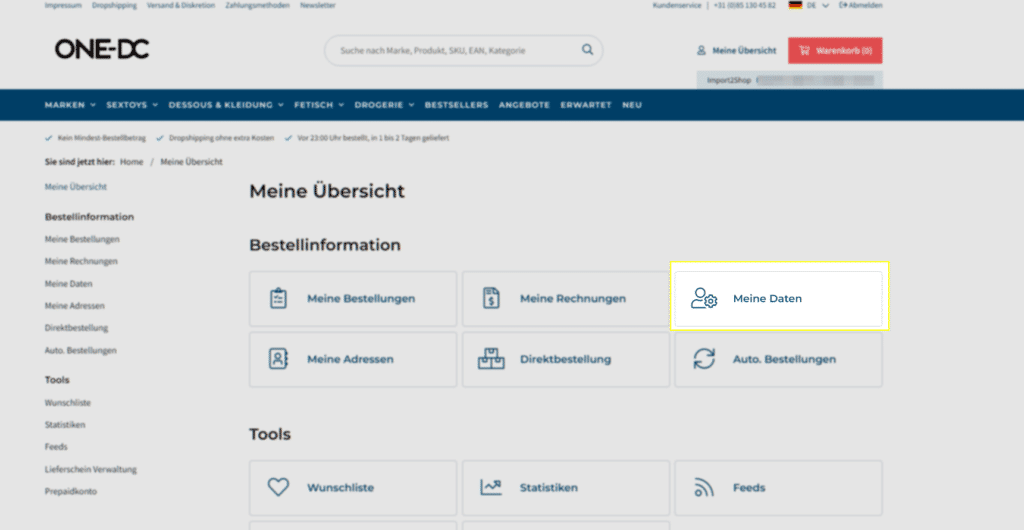
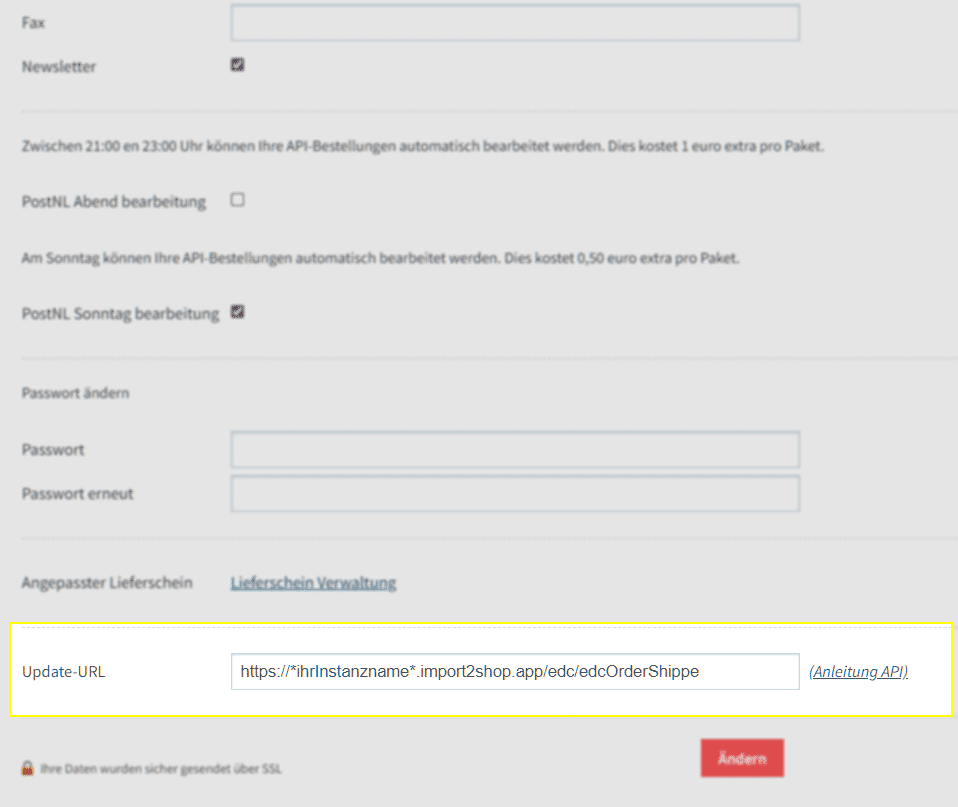
Bitte beachten Sie, dass Bestellungen mit doppelter Hausnummer oder einem Buchstabenzusatz in der I2S Bestellübersicht bearbeitet werden müssen. Die Hausnummer, Buchstaben oder Doppelhausnummer müssen in der Lieferadresse in einem extra Feld erfasst werden.
Pferdelon
Dieser Großhändler unterstützt keine I2S Bestellabwicklung
Pferdelon ist ein Großhändler, der keine I2S Bestellabwicklung unterstützt. Das bedeutet, dass Sie die Bestellungen Ihrer Kunden selbst an Pferdelon weiterleiten und die Lieferung verfolgen müssen.
Um Pferdelon in der I2S App zu nutzen, müssen Sie folgende Schritte durchführen:
- Wählen Sie in der I2S App den Menüpunkt Lager / Großhändler aus.
- Klicken Sie auf Neu und wählen Sie Pferdelon aus der Liste der verfügbaren Großhändler aus.
- Geben Sie im Feld Daten Feed URL den Link zur CSV-Datei ein, den Sie von Pferdelon erhalten haben.
- Lassen Sie die Felder User und Passwort frei.
CDiscount
Dieser Großhändler unterstützt keine I2S Bestellabwicklung
Bestellabwicklung unterstützt. Das bedeutet, dass Sie die Bestellungen Ihrer Kunden selbst an CDiscount weiterleiten und die Lieferung verfolgen müssen.
Um CDiscount in der I2S App zu nutzen, müssen Sie folgende Schritte durchführen:
- Wählen Sie in der I2S App den Menüpunkt Lager / Großhändler aus.
- Klicken Sie auf Neu und wählen Sie CDiscount aus der Liste der verfügbaren Großhändler aus.
- Geben Sie im Feld Daten Feed URL den Link zum FTP ein, den Sie von CDiscount erhalten haben.
- Geben Sie im Feld User und Passwort die Daten ein, die Sie von CDiscount erhalten haben.
EGIS
Dieser Großhändler unterstützt keine I2S Bestellabwicklung
EGIS ist ein Großhändler, der keine I2S Bestellabwicklung unterstützt. Das bedeutet, dass Sie die Bestellungen Ihrer Kunden selbst an EGIS weiterleiten und die Lieferung verfolgen müssen.
Um EGIS in der I2S App zu nutzen, müssen Sie folgende Schritte durchführen:
- Wählen Sie in der I2S App den Menüpunkt Lager / Großhändler aus.
- Klicken Sie auf Neu und wählen Sie EGIS aus der Liste der verfügbaren Großhändler aus.
- Geben Sie im Feld Daten Feed URL den Link zur CSV-Datei ein, den Sie von EGIS erhalten haben.
- Lassen Sie die Felder User und Passwort frei.
Zusätzlich müssen Sie weitere Daten in den EGIS Import-Zusatz-Einstellungen hinterlegen:
- File Attribute XML/CSV: Hier tragen Sie bitte den Link zur EGIS Merkmale CSV ein.
Kechiq
Dieser Großhändler unterstützt keine I2S Bestellabwicklung
Kechiq ist ein Großhändler, der keine I2S Bestellabwicklung unterstützt. Das bedeutet, dass Sie die Bestellungen Ihrer Kunden selbst an Kechiq weiterleiten und die Lieferung verfolgen müssen.
Um Kechiq in der I2S App zu nutzen, müssen Sie folgende Schritte durchführen:
- Wählen Sie in der I2S App den Menüpunkt Lager / Großhändler aus.
- Klicken Sie auf Neu und wählen Sie Kechiq aus der Liste der verfügbaren Großhändler aus.
- Geben Sie im Feld Daten Feed URL den Link zur CSV-Datei ein, den Sie von Kechiq erhalten haben.
- Lassen Sie die Felder User und Passwort frei.
ABISAL
Dieser Großhändler unterstützt keine I2S Bestellabwicklung
BISAL ist ein Großhändler, der keine I2S Bestellabwicklung unterstützt. Das bedeutet, dass Sie die Bestellungen Ihrer Kunden selbst an ABISAL weiterleiten und die Lieferung verfolgen müssen.
Um ABISAL in der I2S App zu nutzen, müssen Sie folgende Schritte durchführen:
- Wählen Sie in der I2S App den Menüpunkt Lager / Großhändler aus.
- Klicken Sie auf Neu und wählen Sie ABISAL aus der Liste der verfügbaren Großhändler aus.
- Geben Sie im Feld Daten Feed URL den Link zur CSV-Datei ein, den Sie von ABISAL erhalten haben.
- Geben Sie im Feld Zusätzliche Daten URL den Link zur XML für die Stockdatei ein.
- Lassen Sie die Felder User und Passwort frei.
Zusätzlich müssen Sie weitere Daten in den ABISAL Import-Zusatz-Einstellungen hinterlegen:
- Sprache: Hier tragen Sie bitte den ISO Code zu der gewünschten Sprache ein. (DE, EN, PL)
Matterhorn-Moda
Dieser Großhändler unterstützt keine I2S Bestellabwicklung
Matterhorn-Moda ist ein Großhändler, der keine I2S Bestellabwicklung unterstützt. Das bedeutet, dass Sie die Bestellungen Ihrer Kunden selbst an Matterhorn-Moda weiterleiten und die Lieferung verfolgen müssen.
Um Matterhorn-Moda in der I2S App zu nutzen, müssen Sie folgende Schritte durchführen:
- Wählen Sie in der I2S App den Menüpunkt Lager / Großhändler aus.
- Klicken Sie auf Neu und wählen Sie Matterhorn-Moda aus der Liste der verfügbaren Großhändler aus.
- Geben Sie im Feld Daten Feed URL den Link der Datenquelle “XML FEE” ein, den Sie von Matterhorn-Moda erhalten haben.
- Lassen Sie die Felder User und Passwort frei.
Zusätzlich müssen Sie weitere Daten in den Matterhorn-Moda Import-Zusatz-Einstellungen hinterlegen:
- Key: Sprache
- Wert: ISO Code Land z.b. DE
Trends4Cents
Dieser Großhändler unterstützt keine I2S Bestellabwicklung
Trends4Cents ist ein Großhändler, der keine I2S Bestellabwicklung unterstützt. Das bedeutet, dass Sie die Bestellungen Ihrer Kunden selbst an Trends4Cents weiterleiten und die Lieferung verfolgen müssen.
Um Trends4Cents in der I2S App zu nutzen, müssen Sie folgende Schritte durchführen:
- Wählen Sie in der I2S App den Menüpunkt Lager / Großhändler aus.
- Klicken Sie auf Neu und wählen Sie Trends4Cents aus der Liste der verfügbaren Großhändler aus.
- Geben Sie im Feld Daten Feed URL den Link zur CSV-Datei ein, den Sie von Trends4Cents erhalten haben.
- Lassen Sie die Felder User und Passwort frei.
Competec
Dieser Großhändler unterstützt keine I2S Bestellabwicklung
Competec ist ein Großhändler, der keine I2S Bestellabwicklung unterstützt. Das bedeutet, dass Sie die Bestellungen Ihrer Kunden selbst an Competec weiterleiten und die Lieferung verfolgen müssen.
Um Competec in der I2S App zu nutzen, müssen Sie folgende Schritte durchführen:
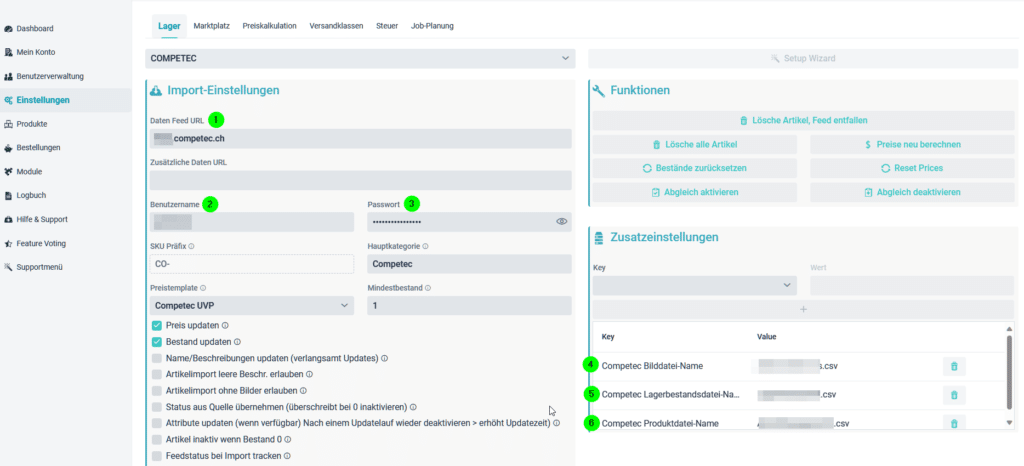
Wählen Sie in der I2S App den Menüpunkt Lager / Großhändler aus.
Klicken Sie auf Neu und wählen Sie Competec aus der Liste der verfügbaren Großhändler aus.
- Geben Sie im Feld Domain zum FTP die Domain ein, die Sie von Competec erhalten haben.
- Geben Sie im Feld Benutzername FTP Benutzername ein.
- Geben Sie im Feld Passwort FTP-Passwort ein, das Sie von Competec erhalten haben.
- Geben Sie im Feld Competec Bild Dateiname inkl. Dateiformat .csv, Competec Bild Dateiname inkl. Dateiformat .csv und Competec Produkt Dateiname inkl. Dateiformat .csv die entsprechenden Dateinamen ein, die Sie von Competec erhalten haben
- Geben Sie im Feld Competec Lagerbestands inkl. Dateiformat .csv, Competec Lagerbestands Dateiname inkl. Dateiformat .csv und Competec Produkt Dateiname inkl. Dateiformat .csv die entsprechenden Dateinamen ein, die Sie von Competec erhalten haben
- Geben Sie im Feld Competec Produktdatennamen inkl. Dateiformat .csv, Competec Produktdaten Dateiname inkl. Dateiformat .csv und Competec Produkt Dateiname inkl. Dateiformat .csv die entsprechenden Dateinamen ein, die Sie von Competec erhalten haben
Shopcom (Schweiz)
Dieser Großhändler unterstützt die I2S Bestellabwicklung.
Shopcom (Schweiz) ist ein Großhändler, der die I2S Bestellabwicklung unterstützt. Das bedeutet, dass die Bestellungen Ihrer Kunden automatisch an Shopcom (Schweiz) weitergeleitet werden und Sie die Lieferung direkt in der I2S App verfolgen können.
Um Shopcom (Schweiz) in der I2S App zu nutzen, müssen Sie folgende Schritte durchführen:
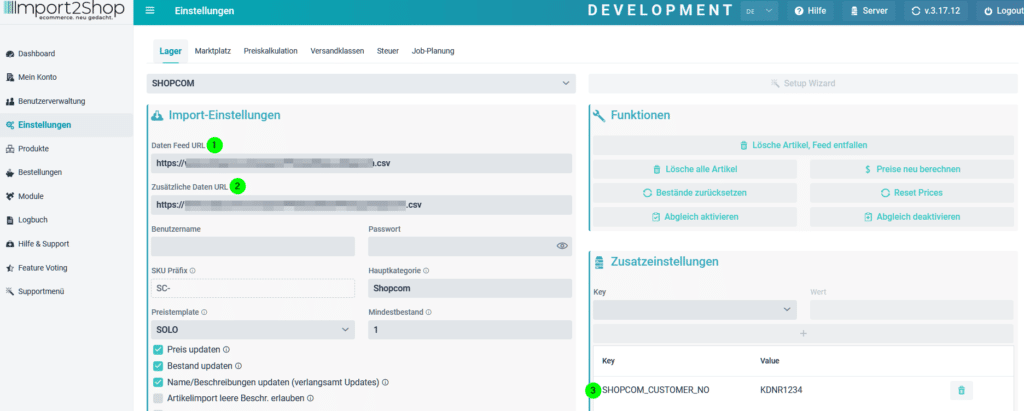
Wählen Sie in der I2S App den Menüpunkt Lager / Großhändler aus.
Klicken Sie auf Neu und wählen Sie Shopcom (Schweiz) aus der Liste der verfügbaren Großhändler aus.
- Geben Sie im Feld Daten Feed URL den Link zur Produktdaten CSV den Sie von Shopcom (Schweiz) erhalten haben ein.
- Geben Sie im Feld zusätzlich Daten URL den Link zu Preise/Bestand CSV den Sie von Shopcom (Schweiz) erhalten haben ein.
- Geben Sie in den Zusatzeinstellungen im Feld SHOPCOM_CUSTOMER_NO die Shopcom Kundennummer die Sie von Shopcom (Schweiz) erhalten haben ein.
Die CSV-Dateien sind wichtige Ressourcen, die Sie in Ihrer Import2Shop App verwenden müssen. Die Links zu diesen Dateien finden Sie in Ihrem Konto auf Shopcom AG - Grosshandel, Import & Distribution Schweiz. Hier ist, wie Sie darauf zugreifen können:

- Produktdaten CSV: Dies ist die erste CSV-Datei, die Sie in Ihrem Konto finden. Sie enthält detaillierte Informationen zu den Produkten, die auf der Plattform verfügbar sind. Siehe Bild Punkt 1. Diesen Link müssen Sie in Ihrer Import2Shop App eintragen.
- Preise/Bestand CSV: Dies ist die zweite CSV-Datei, die Sie in Ihrem Konto finden. Sie enthält Informationen über die Preise und den Bestand der auf der Plattform verfügbaren Produkte. Siehe Bild Punkt 2. Auch diesen Link müssen Sie in Ihrer Import2Shop App eintragen.
Bitte beachten Sie, dass Sie sich in Ihrem Konto anmelden müssen, um auf diese Dateien zugreifen zu können. Wenn Sie Probleme beim Zugriff auf diese Dateien oder beim Eintragen der Links in der Import2Shop App haben, wenden Sie sich bitte an unser Support Team. Wir sind immer bereit, Ihnen zu helfen.



